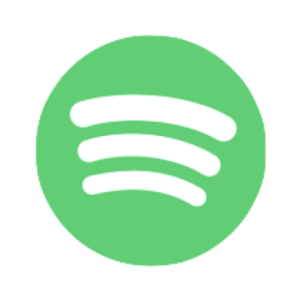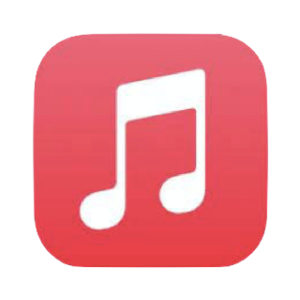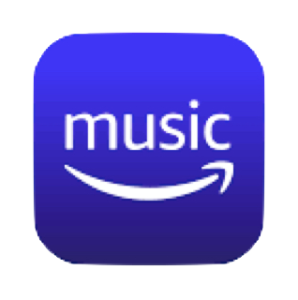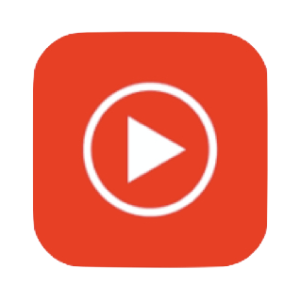こんにちは!枡田咲子です。
楽譜作成ソフト Dorico には、便利なショートカットキーがたくさんありますが、『作って良かったショートカット5選 + 1』です。
すでにデフォルトでショートカットが設定されているものもあるので、必要がなければ自分で設定する必要はありませんが、今回はよく使う中でも「これ便利!」と思ったショートカット設定をご紹介します!
- 異名同音の切り替え
- 休符を削除
- 音符入力(シャドウノートを1ステップ上げる/下げる)
- スラッシュ領域を作成
- リズムスラッシュを作成
- +1 タイを作成(FInaleユーザーの方におすすめ!)
また、Finale から移行された方は、まず「音符の長さのショートカット設定」を変更すると作業がしやすくなります。ショートカットの作成方法とあわせて、こちらの記事もぜひご覧ください。
もくじ
作って良かったショートカットキー5選
このページでは Mac(Japaneseキーボード+テンキー付き) を使って解説しています。
Windowsをご使用の場合は、以下のように読み替えてください。
- Mac = command (Win = Ctrl)
- Mac = option(Win = Alt)
作成したショートカットキーは、あくまでも私が自分で使いやすい設定にしているのでご参考までにお願いいたします。皆様の使いやすいキーをお選びください。
ショートカットのカスラマイズの詳しい方法は、ショートカットをカスタマイズする!【Dorico簡単ガイド】をご覧ください。
1. 異名同音の切り替え
デフォルトもありますが、より簡単に切り替えられるように1キーに割り当てました。
上のノート名使用(フラットに切り換えのイメージ):F17
下のノート名使用(シャープに切り換えのイメージ):F18
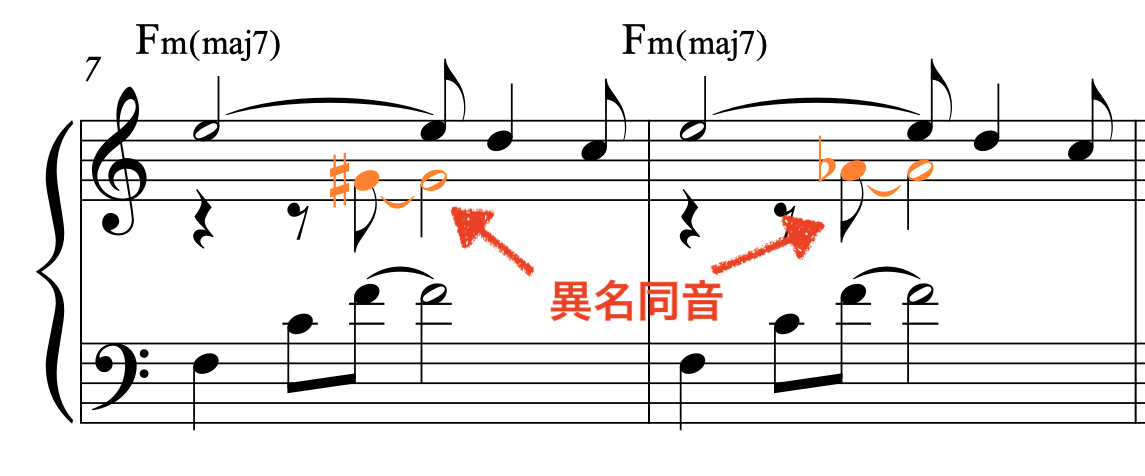
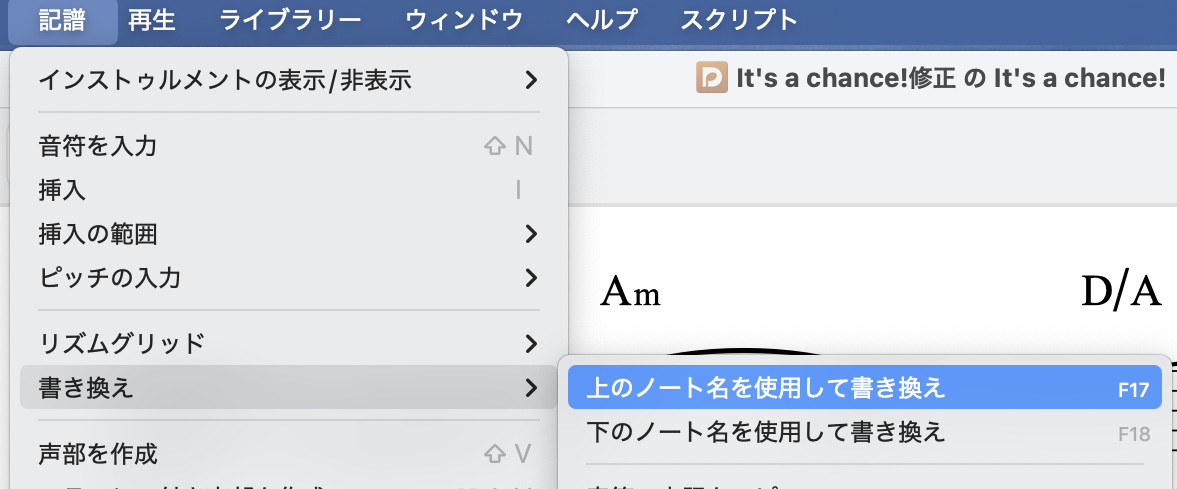
【デフォルトのショートカット】
- 上のノート名使用:Option + - (ハイフン)
- 下のノート名使用:Option + ^
2. 休符を削除
これはデフォルトでは設定がありません。
声部(レイヤー)を使用する場合や、スラッシュやリズムスラッシュを作ると不要な休符ができることがあるので、設定しておくと便利です。
- 休符を削除:F16

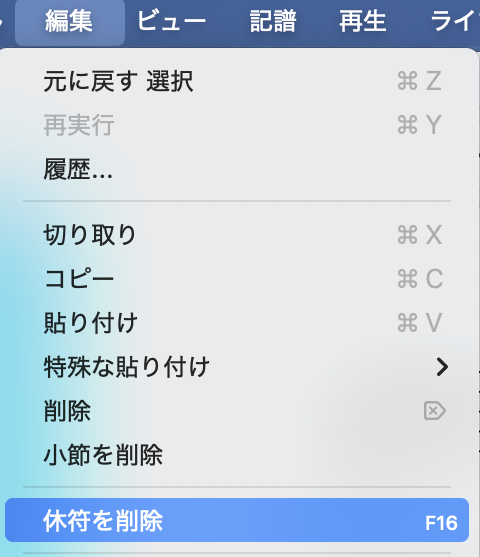
3. 音符入力(シャドウノートを1ステップ上げる/下げる)
midi入力が中心でも、ちょっとした時に手軽で便利だったのでご紹介します。
- シャドウノートを1ステップ上げる:↑
- シャドウノートを1ステップ下げる:↓
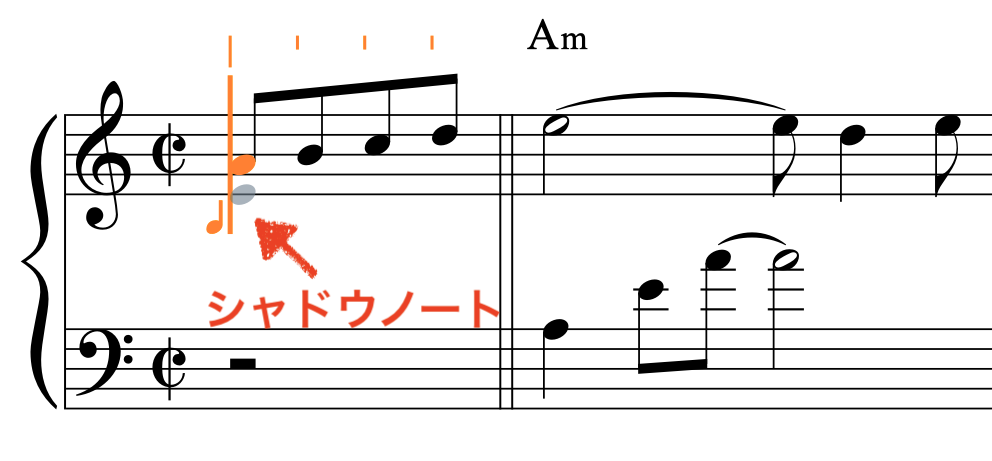
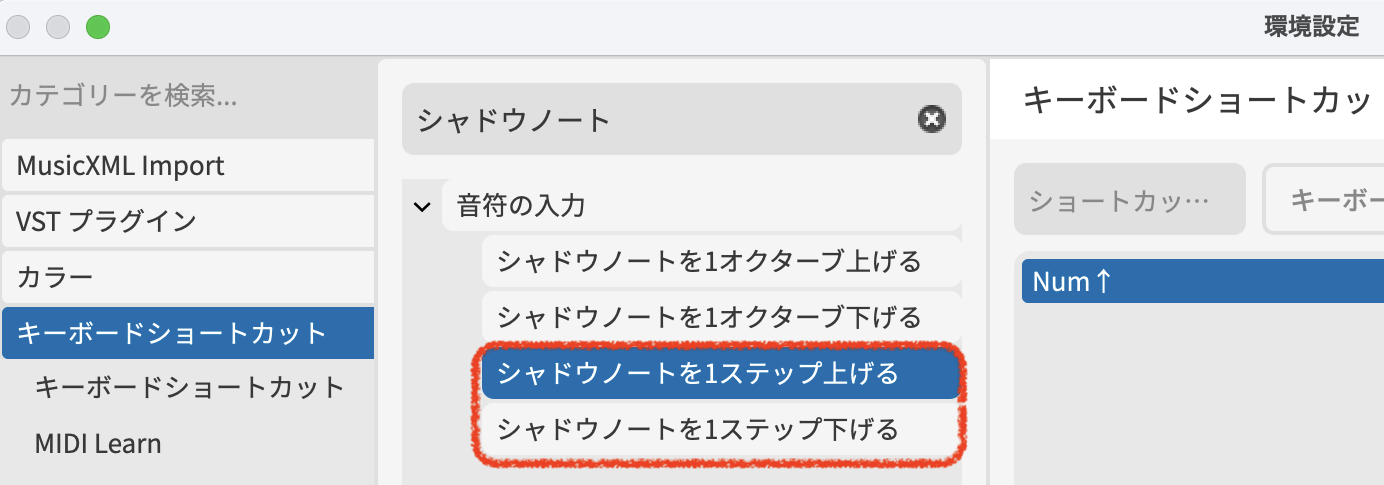
オクターブ移動も設定できますが、私は設定していません。詳しくは、YAMAHAをサポート記事をご覧ください。
4. スラッシュ領域を作成
いくつか作成方法がありますが、ショートカットを作っておくと絶対便利!
とくにスラッシュをよく使う Finaleユーザーの方ににおすすめです!(スラーをよく使う方は注意!!)
- スラッシュ領域を作成:S
デフォルトで S キーは、スラーが割り当てれています。
私はスラーよりスラッシュをよく使うので、S をショートカットを割り当てました。(スラーのショートカットキーの割り当てがなくなります。)
代わりに、 control + S というショートカットをスラーに割り当てしています。
5. リズムスラッシュ(符頭付きスラッシュ)を作成
リズム譜をよく使う方(とくに Finaleユーザー)におすすめです!
- スラッシュ付き声部を作成:R
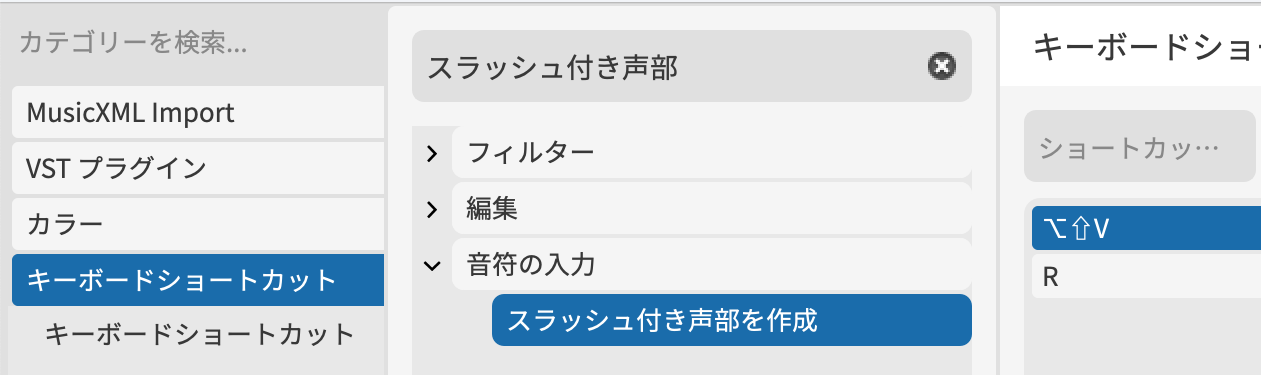 【デフォルトのショートカット】
【デフォルトのショートカット】
- スラッシュ付き声部を作成:option+ shift + V
+1 臨時記号(シャープ/フラット/ナチュラル)
デフォルトでも設定がありますが、Finale ユーザーやテンキー派におすすめです!
- シャープ:+
- フラット:- (Num-)
- ナチュラル:0(Num0)
Tip
テンキーを使う場合は、キー名の先頭に「Num」が付いているか確認しておきましょう!
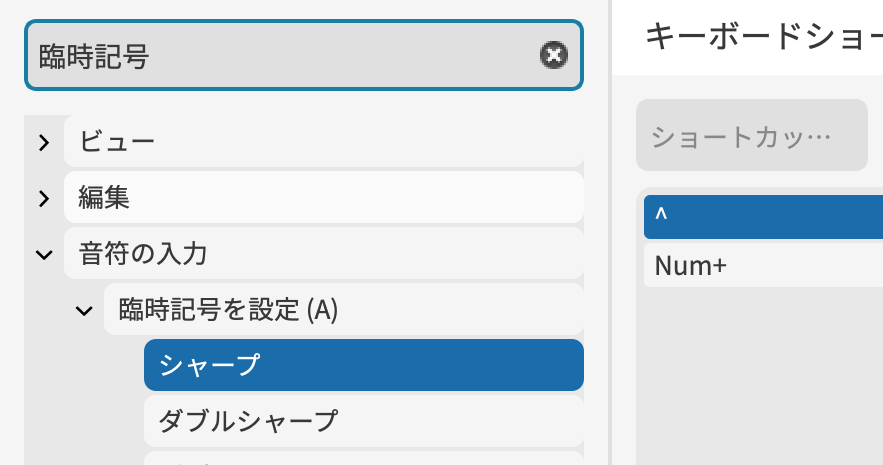
【デフォルトのショートカット】
- シャープ:^
- フラット:-
- ナチュラル:0
まとめ
今回ご紹介したショートカットは、覚えていなくても作業はできますが、知っているとグッと効率アップ!とくにFinaleユーザーにとって、以前と同じショートカットに設定しておくというものが中心でしたが、「これはよく使うな~」というものから、ぜひ試してみてください!次回は、「作ると便利なショートカット5選 +1」をご紹介します!最後まで読んでくださり、ありがとうございました!